来源:小编 更新:2024-12-28 06:33:30
用手机看
亲爱的朋友们,你们是不是也遇到过这种情况呢?在使用Skype通话时,突然发现话筒无法送出声音,对方听不到你的声音,是不是瞬间感觉心里有点小慌张呢?别急,今天就来给大家详细解析一下这个问题,让你轻松解决Skype话筒无法送出的问题!

首先,我们要确认一下硬件设备是否正常。有时候,问题可能就出在这些小细节上哦!
1. 检查话筒是否正确连接:有时候,我们可能会不小心将话筒插反了,或者没有完全插入插孔。所以,请仔细检查一下话筒是否正确连接到电脑或Skype设备上。
2. 检查耳机是否正常:有些Skype设备需要通过耳机进行通话,如果耳机出现问题,也会导致话筒无法送出声音。请检查耳机是否完好无损,并且正确连接到电脑或Skype设备上。
3. 检查麦克风是否正常:如果你的电脑或Skype设备自带麦克风,请确认麦克风是否正常工作。可以尝试使用操作系统自带的录音机程序测试一下麦克风是否正常。
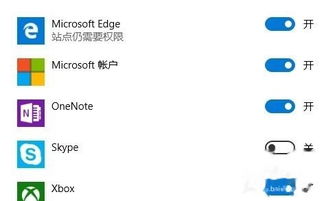
如果硬件设备没有问题,那么问题可能出在音频设置上。以下是一些调整音频设置的方法:
1. 打开“控制面板”:在电脑桌面左下角点击“开始”按钮,选择“控制面板”。
2. 打开“声音与多媒体”:在控制面板中找到并点击“声音与多媒体”。
3. 选择“音频”选项卡:在“声音与多媒体”窗口中,选择“音频”选项卡。
4. 调整录音设置:在“音频”选项卡中,找到“录音”部分,将“Microphone”选中,并调整其音量。
5. 测试录音:点击“测试”按钮,检查麦克风是否正常工作。

有时候,Skype软件本身也可能出现一些问题,导致话筒无法送出声音。以下是一些解决方法:
1. 重启Skype软件:有时候,简单地重启Skype软件就能解决问题。
2. 更新Skype软件:确保你的Skype软件是最新版本,因为旧版本可能存在一些bug。
3. 卸载并重新安装Skype软件:如果以上方法都无法解决问题,可以尝试卸载并重新安装Skype软件。
除了以上原因,还有一些其他可能的原因导致Skype话筒无法送出声音:
1. 语音会议中第三方拨打你的电话:有时候,在语音会议中,如果有第三方拨打你的电话,可能会导致Skype程序异常。此时,你可以尝试退出程序,然后重新启动Skype。
2. 操作系统问题:有时候,操作系统的问题也可能导致Skype话筒无法送出声音。你可以尝试更新操作系统或重装操作系统。
Skype话筒无法送出声音的原因有很多,但只要我们仔细排查,就能轻松解决。希望这篇文章能帮到你们,让你们的Skype通话更加顺畅!